你有没有想过,在电脑上也能轻松使用安卓应用?没错,就是那种你在手机上爱不释手的APP,现在也能在电脑上畅玩了!这就是微软带来的神奇功能——Windows 11安卓子系统。今天,就让我带你一起探索这个神奇的领域,让你在电脑上也能玩转安卓软件!
一、什么是Windows 11安卓子系统?
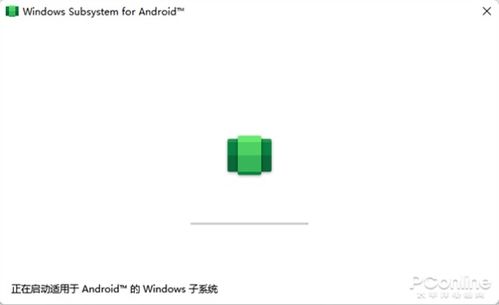
Windows 11安卓子系统,简称WSA,是微软推出的一项技术,它允许你在Windows 11电脑上直接运行安卓应用。听起来是不是很神奇?其实,它的工作原理是通过模拟安卓运行环境,让你在电脑上也能享受到安卓应用带来的便捷。
二、如何安装Windows 11安卓子系统?
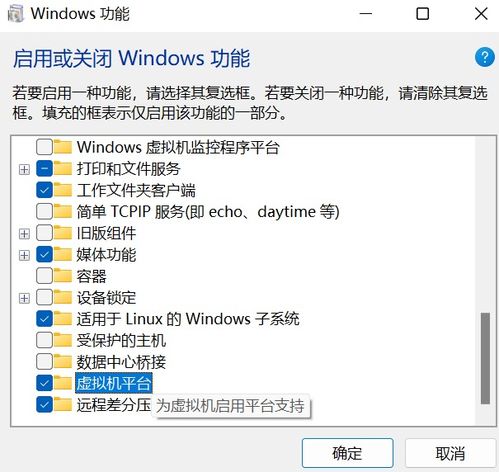
1. 准备工作:首先,确保你的电脑满足以下条件:
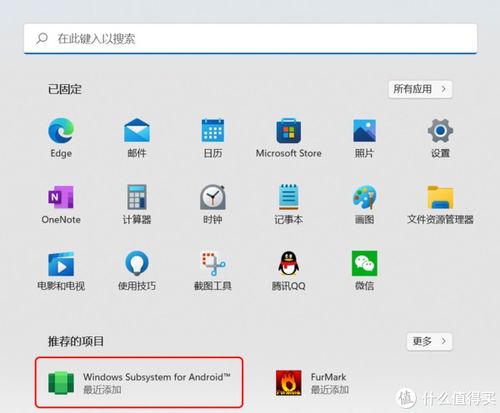
- Windows 11版本为22000.xxx或更高版本。
- 硬件必须支持并启用BIOS/UEFI虚拟化。
- 微软商店版本为22110.1402.6.0或更高版本。
2. 开启虚拟化支持:进入设置,选择应用,然后点击可选功能。在这里,找到并勾选开启“Hyper-V”和“虚拟机平台”两个选项。安装完成后,记得重启电脑哦!
3. 下载并安装WSA:打开微软商店,搜索“Windows Subsystem for Android with Amazon Appstore”,然后下载并安装。安装完成后,你就可以在电脑上使用安卓应用啦!
三、如何使用Windows 11安卓子系统?
1. 打开亚马逊应用商店:安装完成后,打开亚马逊应用商店,首次打开会提示进行一些设置,如选择地区等,按提示操作即可。
2. 下载并安装安卓应用:在应用商店中搜索你想要的安卓应用进行下载安装,就像在安卓手机上操作一样方便。
3. 运行安卓应用:安装好应用后,在开始菜单或任务栏搜索中找到已安装的安卓应用图标,点击即可打开运行。
四、使用技巧
1. 优化性能:为了提高WSA的性能,建议你将电脑内存升级到16G以上。
2. 兼容性问题:虽然WSA已经优化了性能,但仍然可能存在一些兼容性问题。如果遇到问题,可以尝试更新WSA版本或联系微软客服寻求帮助。
3. ADB调试:如果你需要使用ADB调试功能,可以进入WSA设置,开启开发者模式,然后通过ADB命令连接安卓子系统。
五、
Windows 11安卓子系统,让电脑也能玩转安卓应用,是不是很神奇?快来试试吧,相信你一定会爱上这个功能!在电脑上畅玩安卓应用,让你的工作和生活更加便捷高效!
